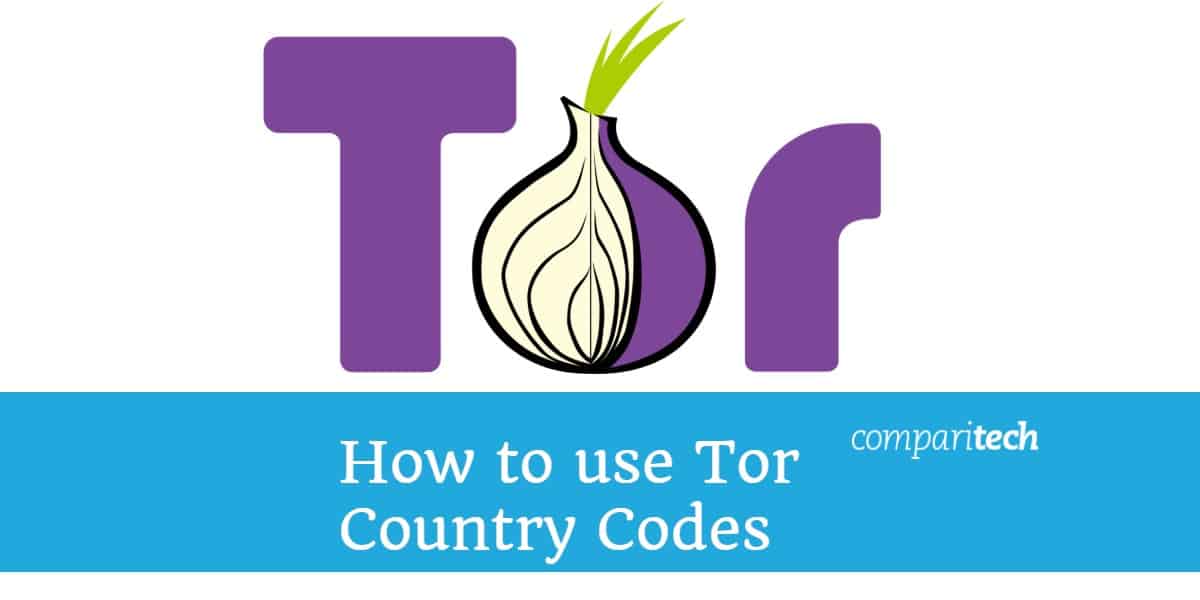 Tor este unul dintre cele mai importante instrumente pentru navigare anonimă. În timp ce configurația standard este excelentă pentru ascunderea activității dvs. web, va trebui să efectuați unele modificări dacă doriți ca datele dvs. să călătorească prin noduri în anumite țări. Acest articol vă va arăta cum să schimbați codurile de țară Tor pe Windows, Mac și Linux.
Tor este unul dintre cele mai importante instrumente pentru navigare anonimă. În timp ce configurația standard este excelentă pentru ascunderea activității dvs. web, va trebui să efectuați unele modificări dacă doriți ca datele dvs. să călătorească prin noduri în anumite țări. Acest articol vă va arăta cum să schimbați codurile de țară Tor pe Windows, Mac și Linux.
Din fericire, este ușor de configurat. Până la sfârșitul acestui ghid, veți putea trimite trafic web din Albania în Zambia, toate fără a ieși din casă.
De ce ai vrea să-ți schimbi codul de țară în Tor?
Când rulați Tor în mod normal, traficul dvs. web intră în rețea la un nod aleatoriu, sări în jurul unui număr de relee diferite și pleacă dintr-un nod de ieșire ales la întâmplare, către destinatia vizată. Acest proces ajută la ascunderea de unde provin datele, ceea ce dă anonimat utilizatorilor de internet.
Navigarea anonimă este excelentă, dar există și situații în care utilizatorii doresc ca datele lor să călătorească prin anumite locații. Unii oameni doresc să își răsfețe identitatea sau locația din care provin datele lor.
Ca exemple, un activist din Guatemala ar putea dori ca traficul lor de internet să pară ca provine de la cineva care locuiește în Belgia, pentru a se proteja și a se ascunde de autorități. De asemenea, un artist cubanez poate dori să poarte ca un Nou Zealander pentru a evita unele restricții ale guvernului.
Modificarea codurilor de țară permite persoanelor aflate în aceste situații să aleagă țările specifice prin care vor să treacă datele lor. Este relativ ușor să schimbi și setările, ceea ce înseamnă că oricine are conexiune la internet o poate face.
Dezavantaje ale utilizării codurilor de țară Tor
Dacă selectați țări foarte specifice, în special cele fără multe noduri Tor, este posibil să nu vă puteți conecta cu succes. Dacă puteți, conexiunea poate fi instabilă și dificil de utilizat. În general, cu cât veți limita selecția dvs. de noduri, cu atât conexiunea dvs. va fi mai slabă.
Coduri de țară Tor față de VPN-uri pentru răspândirea locației dvs.
Modificarea codurilor de țară Tor poate fi o modalitate excelentă de a vă răsfăța locația, dar nu este singura modalitate sau cea mai potrivită în multe situații. VPN-urile pot fi mult mai eficiente pentru multe cazuri de utilizare diferite.
Dacă prioritatea dvs. este anonimatul și nu doriți să aveți încredere într-o terță parte ca un furnizor VPN, atunci Tor poate fi cea mai bună opțiune pentru geo-spoofing. Este gratuit, dar în general destul de lent, și este o alegere bună pentru activism și utilizări conexe.
Dacă doriți să vă răsfățați locația, astfel încât să puteți viziona Netflix geore-restricționat sau ceva similar, ar trebui să utilizați un VPN în locul rețelei Tor. Primul motiv este practic – conexiunea dvs. va fi mult mai rapidă printr-un VPN fiabil.
Cealaltă problemă principală este aceea că rețeaua Tor este un instrument important pentru mulți activiști, disidenți și alții care au nevoie de anonimatul acesteia pentru propria lor siguranță. Tor este deja supus mult, deoarece nu există suficiente noduri pentru numărul de persoane care doresc să-l folosească.
Mulți ar considera că este lipsit de etică dacă ar provoca și mai multă tensiune pe o rețea care se luptă deja, astfel încât să puteți viziona Game of Thrones. Dacă acesta este singurul motiv pentru care doriți să vă răsfățați locația, cel mai bine este să obțineți un VPN.
Vezi si: Cum se utilizează Tor cu VPN
Cum să schimbați codul de țară Tor în Windows, Mac sau Linux
Modificarea codurilor de țară implică o configurație ușor diferită pentru fiecare sistem, dar după ce ați făcut acest lucru, procesul de codare a țării este același.
Modificarea codului Tor Country în Windows
Primul pas pentru modificarea codurilor de țară din Tor este descărcarea și instalarea browserului. Înainte de a începe modificarea codurilor, trebuie să vă asigurați că ați executat Tor cel puțin o dată înainte. Acest lucru face ca fișier torrc vor apărea, pe care trebuie să le schimbați nodurile prin care rulează Tor.
După terminarea instalării, va trebui să faceți dublu clic pe pictograma Tor pentru a deschide browserul, apoi apăsați Conectați în ecranul care apare. După ce v-ați conectat, fișier torrc va fi disponibil și puteți continua cu restul procesului după cum urmează.
Utilizatorii obișnuiți de Tor (și acei utilizatori noi care tocmai au conectat Tor pentru prima dată) pot începe să caute fișier torrc. Pentru a-l găsi, faceți dublu clic pe folderul Browser, apoi faceți dublu clic pe TorBrowser folder în interiorul acelui.
În folderul TorBrowser, există un alt folder numit Date. Faceți dublu clic pe ea. Aici, veți vedea un alt folder numit Tor. Faceți dublu clic pe el. Acest lucru vă aduce la fișier torrc:
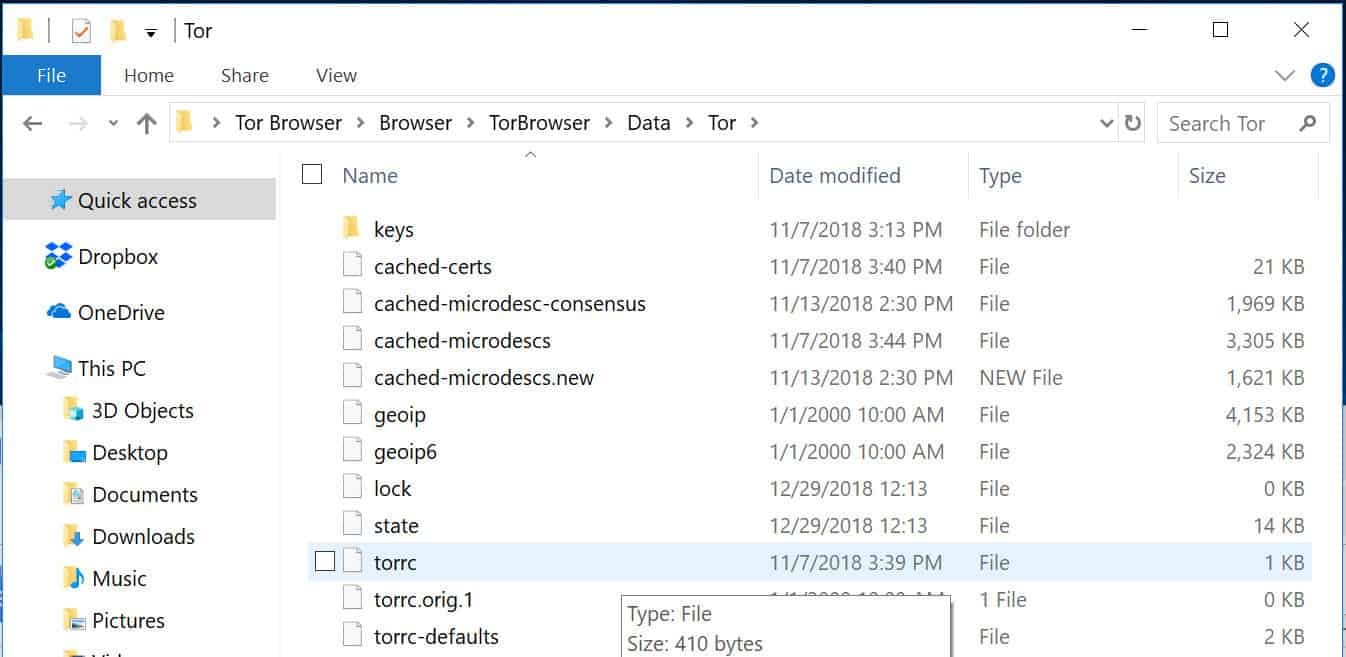
Faceți dublu clic pe butonul fișier torrc pentru a-l deschide. În fereastra care apare, vă va cere să alegeți cu ce program doriți să deschideți fișierul. Selectați Notepad care va afișa următoarea fereastră:
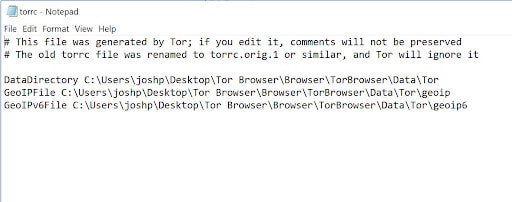
După ce ați făcut acest lucru, puteți trece la secțiunea apelată Introducerea codurilor de țară Tor în editorul de text.
Modificarea codului Tor Country pe un Mac
La fel ca în cazul Windows-ului, trebuie să vă asigurați că ați executat Tor cel puțin o dată înainte pentru fișier torrc a aparea. Dacă nu ați făcut-o deja, descărcați browserul Tor și instalați-l. După ce a fost configurat, deschideți browserul și faceți clic pe Conectați.
După ce Tor a fost conectat cel puțin o dată, va trebui să găsiți fișier torrc. În primul rând, îndreptați-vă către Merge apoi faceți clic pe Accesați Meniu, care apare în submeniu:
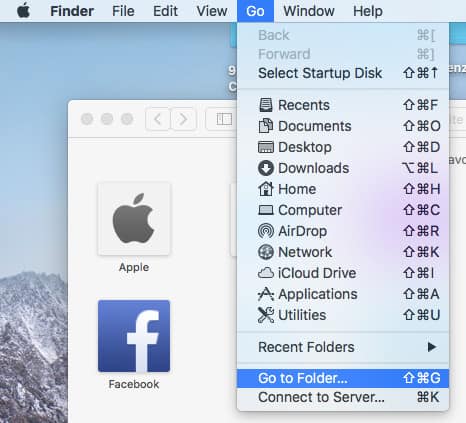
Căutați-vă Folderul Tor cu următoarea adresă:
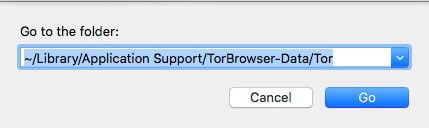
După ce vă aflați în folder, localizați fișier torrc. Dublu click pe ea, apoi selectați TextEdit de la Deschis cu Opțiuni:
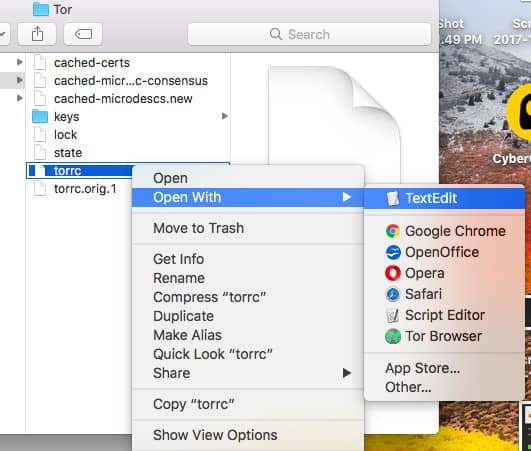
Acesta va deschide următorul fișier:
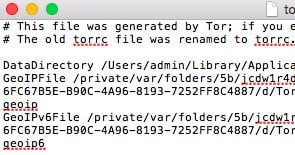
Din acest punct, puteți trece la secțiunea numită Introducerea codurilor de țară Tor în editorul de text.
Schimbarea codului Tor Country cu Linux
Înainte de a începe, va trebui să configurați Tor și să îl rulați cel puțin o dată. Puteți descărca browserul Tor de pe site-ul web al proiectului Tor, apoi puteți rula configurarea. Deschideți browserul, apoi faceți clic pe conectați, astfel încât fișier torrc va aparea.
După ce ați făcut acest lucru, puteți localiza fișier torrc prin deschiderea Tor Browser dosar, apoi se îndreaptă din Browser subfolder la TorBrowser, apoi la Browser, apoi în cele din urmă la pisc pliant.
Deschide fișier torrc cu editorul dvs. de text obișnuit pentru a crea fișierul. Aici veți putea adăuga codurile de țară dorite. Va arăta la fel ca fișierele Notepad și TextEdit afișate în secțiunile Windows și Mac, respectiv. După ce ați făcut acest lucru, puteți trece la următoarea secțiune.
Introducerea codurilor de țară Tor în editorul de text
După ce ați deschis fișierul (fie în Windows, Mac sau Linux), este timpul să consultați nodurile de intrare și ieșire pe care doriți să le utilizați în Tor. Accesați următorul link de la SCCM Rookie pentru a găsi codurile pentru țările în care doriți să vă conectați. Fiecare cod de țară este format din două litere între paranteze {}:
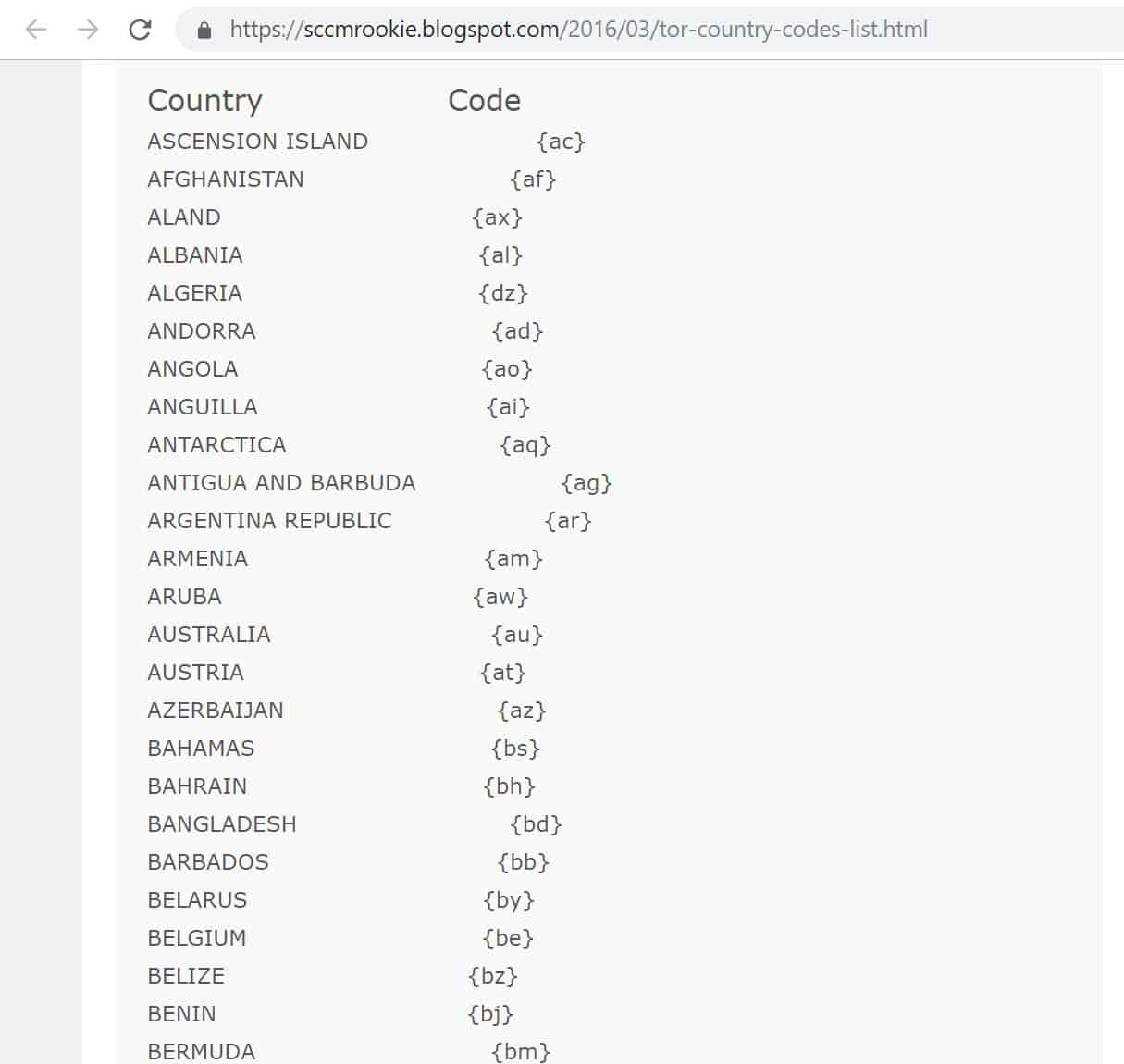
Ca exemplu, codul țării pentru Argentina este Ar, în timp ce codul pentru Bangladesh este bd. În acest tutorial, vom folosi Olanda {nl}, Germania {de}, Statele Unite {noi}, Singapore {sg} și Australia {au} ca noduri de intrare și ieșire. Pentru alte coduri de țară, parcurgeți pagina legată mai sus.
După ce ați găsit codurile de țară pe care le căutați, întoarceți-vă la Fișier cu notepad (pentru Windows), fișier Editare text (pentru Mac) sau orice editor de text ați utilizat (dacă schimbați codurile de țară în Linux), că am deschis înainte. Faceți clic sub ultima linie de text și tastați în următoarele (inclusiv spațiile după „EntryNodes” și „ExitNodes”, dar fără spații între fiecare cod de țară):
EntryNodes {nl}, {de}, {us}, {au}, {sg}
ExitNodes {nl}, {de}, {us}, {au}, {sg}
EntryNodes codul specifică ce noduri de intrare doriți să utilizeze Tor. ExitNodes cod face același lucru, dar pentru nodurile de ieșire. Rețineți că, sub aceste setări, Tor poate folosi în continuare noduri în alte țări între intrare și ieșire.
Dacă Tor nu se poate conecta corect folosind unul dintre nodurile de intrare și ieșire specificate, acesta va reveni la alte noduri, ceea ce ar putea forța datele dvs. să călătorească prin locații nedorite.
Vezi Alte coduri utile pentru țara Tor secțiunea de la sfârșitul articolului dacă doriți să vedeți alte opțiuni. Acestea includ coduri care pot fi utilizate pentru a exclude nodurile și cele care pot obliga Tor să folosească anumite noduri, chiar dacă asta înseamnă că conexiunea nu va reuși altfel.
Ar trebui să arate astfel în Windows:
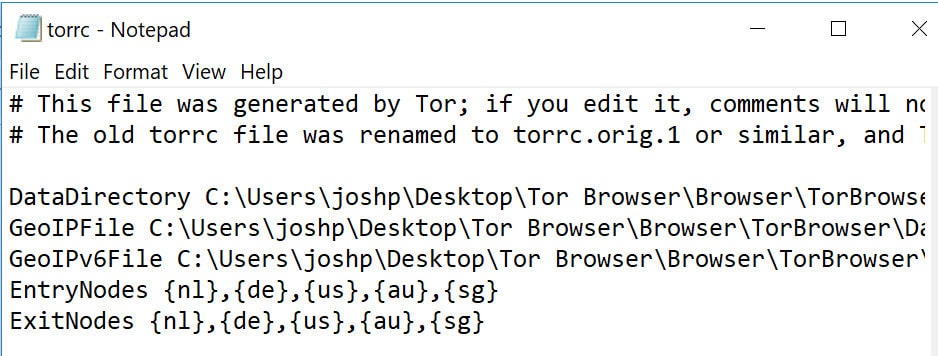
Sau așa în Mac:
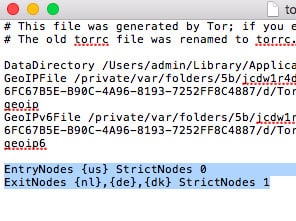
Nu uitați să înlocuiți {nl}, {de}, {us}, {au}, și {Sg} pentru codurile de țară la alegere.
După ce ați terminat cu selecțiile dvs., faceți următoarele:
- ferestre – Faceți clic Fişier în colțul din stânga sus al Notepad, apoi Salvează ca… În caseta care apare, accesați secțiunea Salvați ca tip opțiune în partea de jos și alege Toate filele. Apoi faceți clic pe butonul fișier torrc, urmat de salva și da:
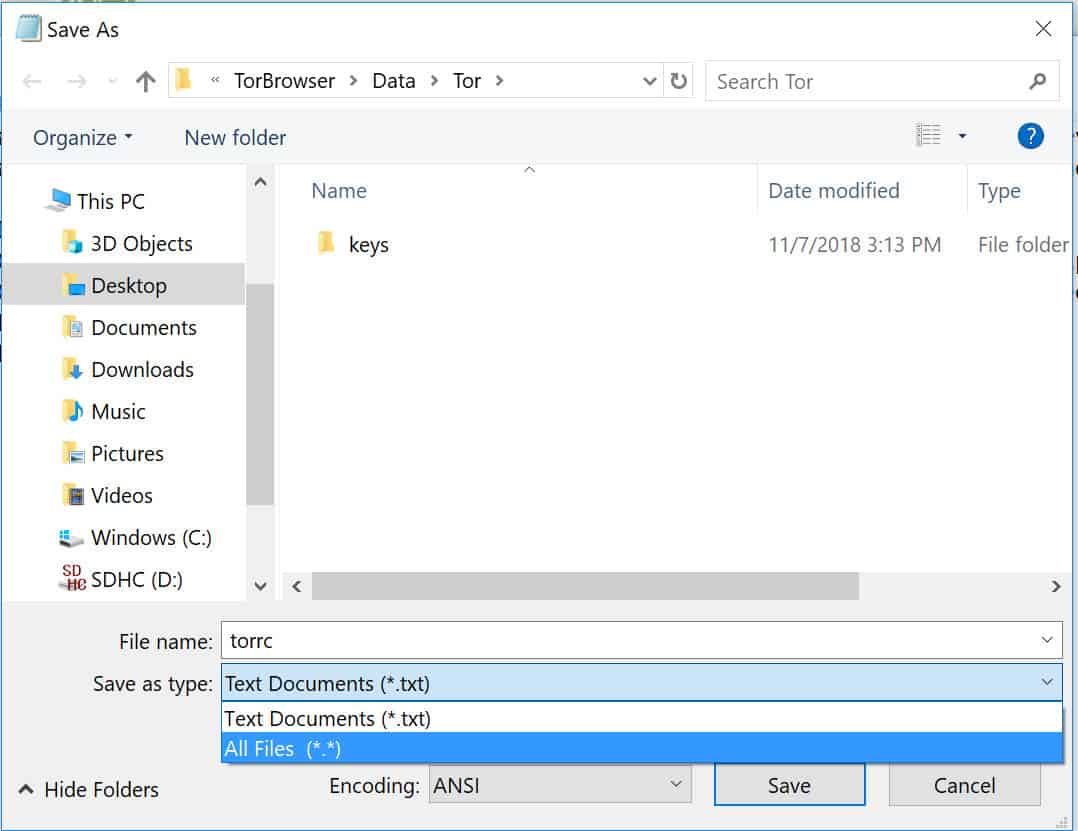
- Mac – Lovit Comanda și S în același timp, pentru a salva fișierul, apoi închideți-l.
- Linux – Salvați fișierul așa cum faceți în mod normal (acest lucru va depinde de editorul de text pe care îl utilizați).
Acum că ați modificat și salvat fișier torrc, lansați browserul Tor. Accesați site-ul web la alegere. În acest caz, ne vom îndrepta către Wikipedia. În stânga URL-ului, veți vedea o pictogramă mică cu un eu într-un cerc:

Faceți clic pe el pentru a vedea circuitul pe care îl face conexiunea dvs. Dacă ați făcut lucrurile corect și Tor vă poate conecta prin țările selectate, veți vedea că traficul dvs. utilizează nodurile de intrare și ieșire alese. În acest caz, conexiunea Tor se execută prin Germania și Olanda.
După cum vedeți, schimbarea codurilor de țară în Tor este un proces simplu, care vă permite să vă răsfățați locația cu ușurință. Sub setările enumerate mai sus, puteți selecta orice noduri care vă plac, iar Tor va trimite în mod ideal traficul dvs. prin acele noduri de intrare și ieșire. Dacă nu poate face o conexiune stabilă utilizându-le, atunci va reveni la alte noduri.
Vezi si: Ghidul suprem pentru Tor
Alte coduri utile pentru țara Tor
Utilizarea setărilor de mai sus nu este ideală pentru fiecare caz de utilizare. În unele situații, este mai bine să excludeți nodurile pe care nu doriți să le utilizați, decât să setați nodurile pe care doriți să le includeți. De exemplu, poate doriți să excludeți nodurile de ieșire din Statele Unite.
Excluzând nodurile
Pentru a face acest lucru, urmați exact același proces ca mai sus, dar în loc să utilizați EntryNodes și ExitNodes coduri de mai devreme, utilizați ExcludeExitNodes. Ați introduce următoarele în fișier torrc în Notepad:
ExcludeExitNodes {us}
Dacă doriți să excludeți mai multe noduri de ieșire, le-ați separa doar cu virgule, așa cum am făcut anterior. În alte situații, poate doriți să excludeți utilizarea anumitor noduri ca puncte de intrare, puncte de ieșire sau oriunde între ele. Pentru a face acest lucru, utilizați codul ExcludeNodes în același mod:
ExcludeNodes {us}
StrictNodes
Utilizând codurile de mai sus de unul singur, vă confruntați cu problema că Tor poate reveni la utilizarea nodurilor excluse dacă nu poate realiza o conexiune stabilă în alt mod. Dacă preferați să nu vă conectați deloc, decât să vă conectați prin anumite locații, trebuie să adăugați în StrictNodes cod. Îl puteți plasa sub oricare dintre codurile menționate mai sus.
Cu StrictNodes setarea de 1, Tor se va conecta doar prin nodurile specificate (și le va evita pe cele pe care le-ai exclus). Dacă nu se poate conecta cu succes prin aceste noduri specificate, atunci va eșua în loc să revină la nodurile care au fost excluse.
Cu StrictNodes setarea de 0, Tor va evita nodurile excluse dacă este posibil. Dacă nu poate realiza o conexiune stabilă pe nodurile permise, va reveni la alte noduri pentru a funcționa corect.
Puteți utiliza funcția StrictNodes setând introducând oricare dintre celelalte coduri menționate mai sus (EntryNodes, ExitNodes, ExcludeExitNodes, ExcludeNodes) în fișier torrc în Notepad, urmat de codurile de țară pe care alegeți să le includeți sau să le excludeți.
Apoi intrați StrictNodes în linia următoare, cu o 1 dacă doriți să fie utilizate anumite noduri, chiar dacă aceasta duce la o conexiune eșuată. Dacă preferați ca Tor să rămână conectat, chiar dacă înseamnă să utilizați noduri nedorite, introduceți o 0 in schimb.
Ca exemplu, dacă nu doriți ca Tor să utilizeze noduri cu sediul în Statele Unite, introduceți următoarele:
ExcludeNodes {us}
StrictNodes 1
Opțiunile de cod de țară ale Tor sunt flexibile, permițându-vă să vă conectați indiferent de modul în care vi se potrivește scopurile și profilul de risc. Unii utilizatori vor aprecia că pot rămâne conectați indiferent de nodurile care sunt utilizate, în timp ce alții ar putea să își facă griji cu privire la securitatea lor dacă traficul lor trece prin anumite locații. Din fericire, este ușor de configurat într-un mod care să corespundă nevoilor tale.
Legate de: Cum să accesați web-ul întunecat cu Tor
riți să vă schimbați locația, ar trebui să reconsiderați și să utilizați un VPN în locul Tor. Cum să schimbați codul de țară Tor în Windows, Mac sau Linux Schimbarea codului de țară în Tor este relativ ușoară și poate fi făcută pe orice sistem de operare. Iată cum să faceți acest lucru pe Windows, Mac sau Linux: Modificarea codului Tor Country în Windows Pe Windows, trebuie să deschideți fișierul torrc, care se găsește în folderul de instalare Tor. În acest fișier, căutați linia care începe cu “ExitNodes” și adăugați codurile de țară pe care doriți să le utilizați, separate prin virgulă. De exemplu, dacă doriți să utilizați noduri din Belgia și Olanda, linia ar trebui să arate astfel: ExitNodes {be},{nl} Modificarea codului Tor Country pe un Mac Pe un Mac, trebuie să deschideți Terminalul și să introduceți comanda “nano /Applications/TorBrowser.app/TorBrowser/Data/Tor/torrc”. Acest lucru va deschide fișierul torrc în editorul de text nano. Căutați linia care începe cu “ExitNodes” și adăugați codurile de țară pe care doriți să le utilizați, separate prin virgulă. Schimbarea codului Tor Country cu Linux Pe Linux, trebuie să deschideți fișierul torrc, care se găsește în folderul /etc/tor/. Căutați linia care începe cu “ExitNodes” și adăugați codurile de țară pe care doriți să le utilizați, separate prin virgulă. Introducerea codurilor de țară Tor în editorul de text Dacă nu doriți să utilizați linia de comandă pentru a schimba codurile de țară, puteți utiliza un editor de text pentru a edita fișierul torrc. Deschideți fișierul torrc în editorul de text și căutați linia care începe cu “ExitNodes”. Adăugați codurile de țară pe care doriți să le utilizați, separate prin virgulă. Salvați fișierul și reporniți Tor pentru a aplica modificările. Alte coduri utile pentru țara Tor În afară de codurile de țară, există și alte opțiuni utile pe care le puteți utiliza în fișierul torrc. Excluzând nodurile Dacă doriți să excludeți nodurile dintr-o anumită țară, puteți utiliza linia ExcludeNodes. De exemplu, dacă doriți să excludeți nodurile din China, linia ar trebui să arate astfel: ExcludeNodes {cn} StrictNodes Dacă doriți să utilizați doar noduri din țările pe care le-ați specificat în linia ExitNodes, puteți utiliza linia StrictNodes. Acest lucru va face ca Tor să utilizeze doar nodurile din țările specificate și va exclude nodurile din alte țări. Pentru a activa această opțiune, adăugați linia StrictNodes 1 în fișierul torrc. În concluzie, schimbarea codurilor de țară în Tor poate fi utilă în anumite situații, dar trebuie utilizată cu precauție. Este important să înțelegeți dezavantajele și să utilizați această opțiune doar atunci când este necesar.